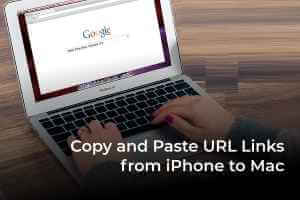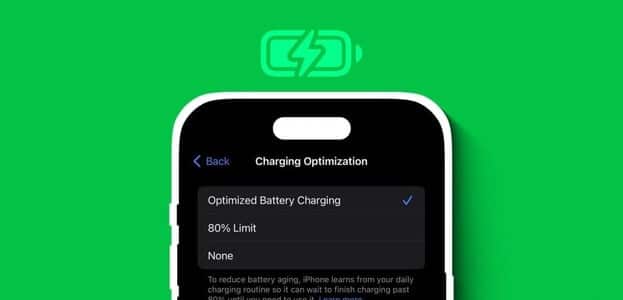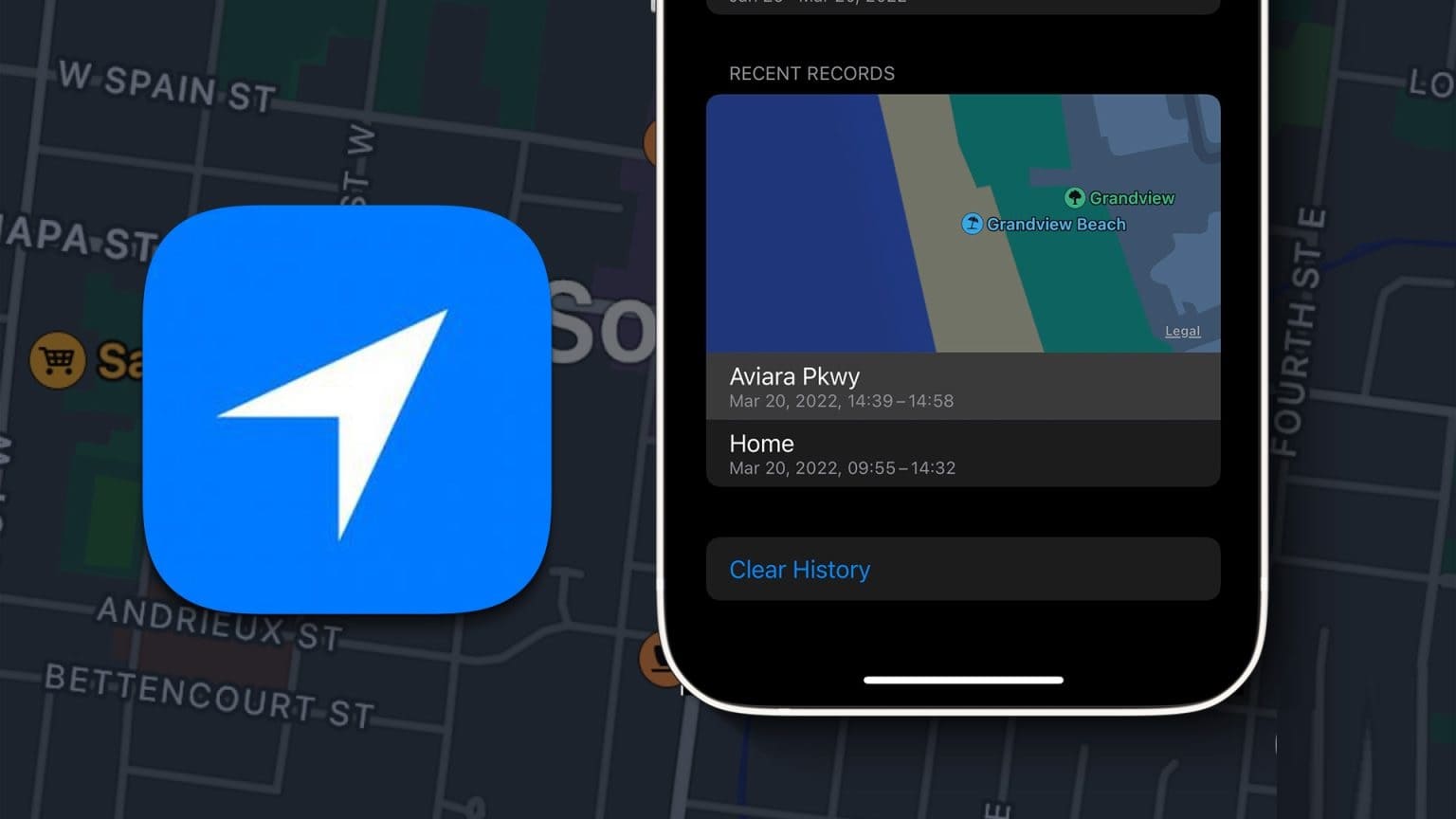Vi ringer eller tar emot många samtal varje dag. Men om du nyligen har märkt att din röst ekar under dessa samtal är du inte ensam. Här är nio sätt att åtgärda detta eko på din iPhone under röst- eller FaceTime-samtal.
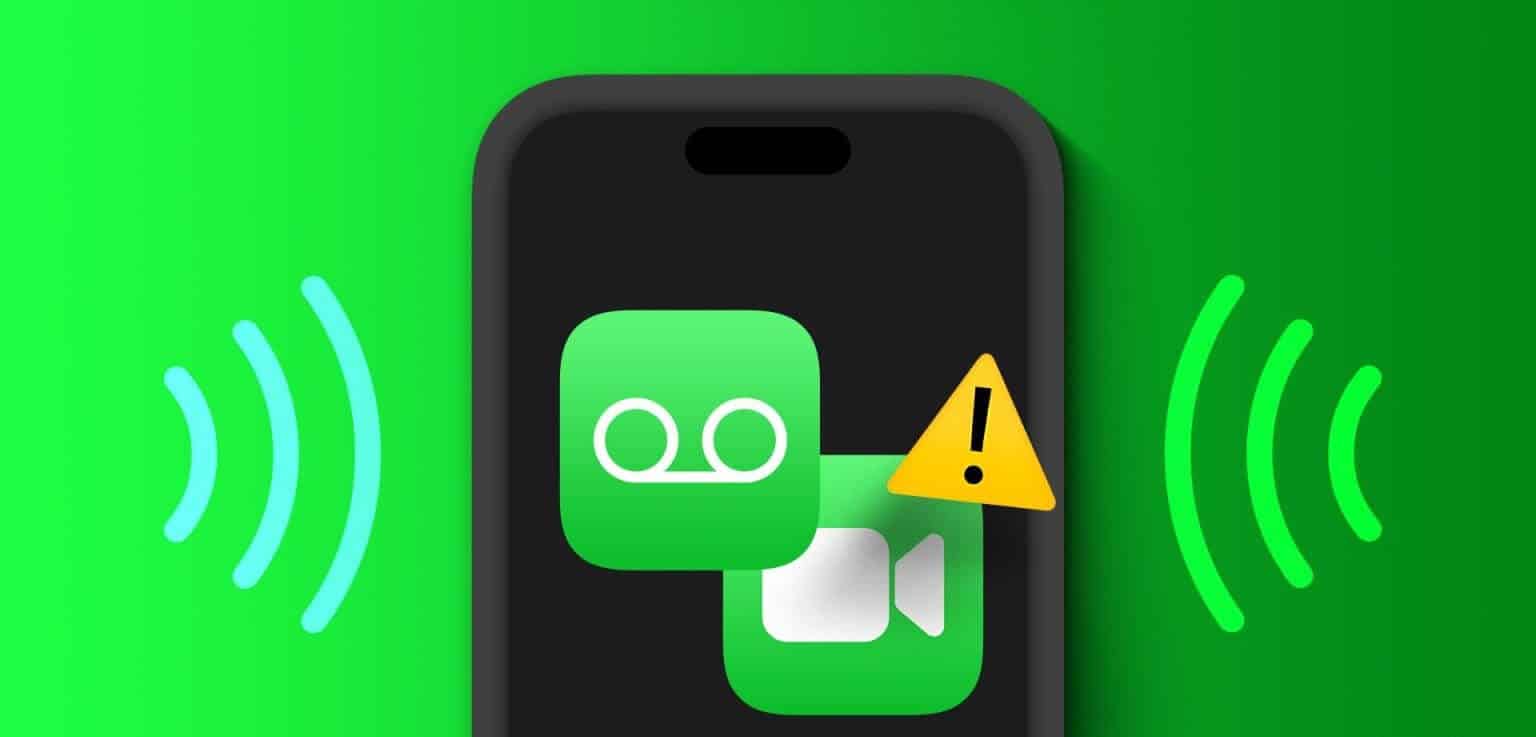
Innan vi felsöker problemet bör du kontrollera högtalargallren och mottagaren på din enhet. Om du upptäcker smuts eller skräp kan du försöka rengöra dem först. Ta dessutom bort och sätt i SIM-kortet igen för att åtgärda eventuella mobilproblem. Om problemet kvarstår kan du läsa vidare.
Varför ringer min telefon?
Det kan finnas flera anledningar till att din iPhone ekar. Så innan vi går vidare till att åtgärda problemet, låt oss först ta en kort titt på några av dem.
- Området du ringer från har dålig mottagning, eller så finns det för många föremål i din omgivning som kan störa signalen.
- Du har aktiverat Wi-Fi-samtal på din iPhone.
- Ditt mobiltelefons skal blockerar högtalargallret eller mottagaren.
- Det finns fysiska skador på enhetens högtalare.
- Enhetens programuppdateringar väntar.
- Nätverksinställningen på din enhet gör att din iPhone ekar under samtal.

Nu när vi har en bättre uppfattning om varför iPhone ekar under samtal, låt oss gå vidare till att åtgärda problemet.
9 sätt att fixa telefoneko under samtal
Låt oss nu titta på nio sätt att fixa iPhone-eko under röstsamtal eller FaceTime. Så länge det inte finns någon hårdvaruskada kan du enkelt åtgärda problemet genom att följa dessa metoder.
1. Kontrollera mottagningen
När du ringer, kontrollera den aktuella signalstyrkan med hjälp av antennikonen. Du kommer att uppleva problem under samtal om signalstapeln sjunker under två eller försvinner helt. Detta kan också orsaka att samtal bryts helt. När detta händer, försök att röra dig runt för att se om signalstapeln stiger.
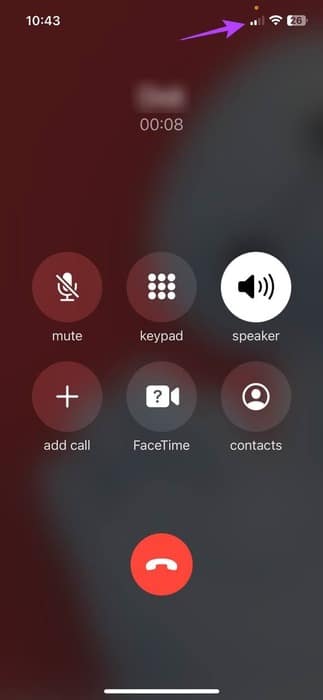
Kontrollera dessutom omgivningen för eventuella störningar. Betongväggar, för många nätverksbaserade enheter eller brist på ljudabsorberande material i din omgivning kan också orsaka signalproblem eller eko under samtal. För att åtgärda detta, flytta till ett annat rum eller gå ut. Ring sedan igen för att kontrollera.
Om ekot inte slutar, fortsätt med lösningarna nedan.
2. Stäng av enhetens högtalare och slå på den igen.
Även om det kan öka samtalsvolymen att slå på enhetens högtalartelefon, kan det ibland skapa eko för den andra användaren. Detta kan också hända om personen i andra änden av samtalet slår på sin högtalartelefon.
För att kontrollera om detta är fallet, stäng av högtalaren och slå på den igen. Så här gör du.
Steg 1: Öppen Samtalsskärm.
Steg 2: Klicka på högtalarikon för att stänga av den.
Steg 3: Klicka nu på högtalarikon Tillbaka för att köra den igen.
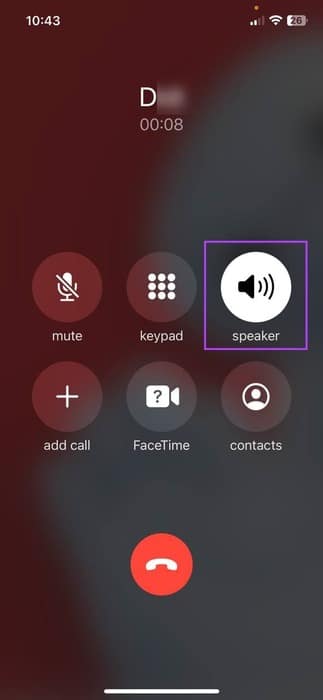
Kontrollera sedan om det finns något eko i din röst eller den som ringer.
3. Växla till eller koppla bort headsetet
Om högtalargallret eller receivern på din enhet är skadad och du inte kan reparera den omedelbart,Ansluta din iPhone till Bluetooth-hörlurar För att ta emot samtal. Om din iPhone redan är ansluten till en Bluetooth-enhet, koppla bort den för att se om det löser problemet.
Så här gör du.
Steg 1: Öppen inställningar och tryck på Bluetooth.
Steg 2: Här, klicka på Bluetooth-enhet Släkt.
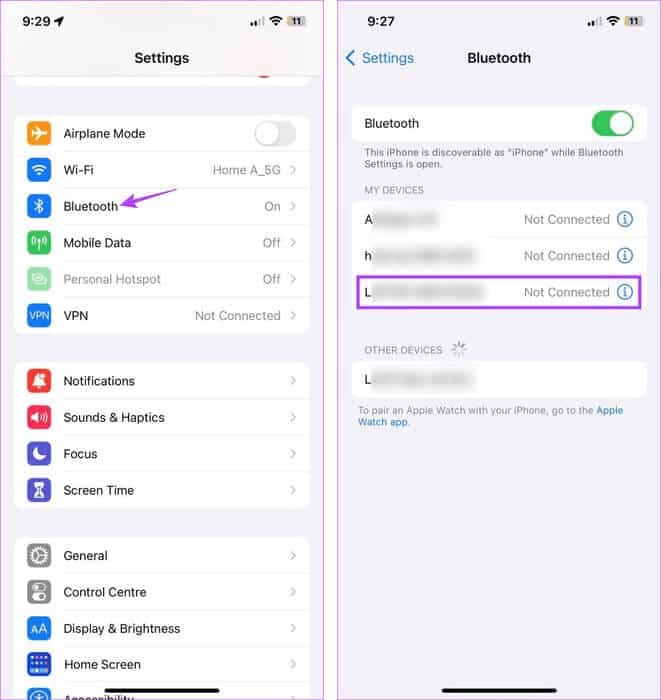
Beroende på din anslutningsstatus kommer detta att ansluta eller koppla bort Bluetooth-enheten från din iPhone.
4. Stäng av Wi-Fi-samtal
Det kan hjälpa dig Aktivera Wi-Fi-samtal När man ringer via Wi-Fi eliminerar detta problemet med låg signalstyrka. Det är dock också känt att det kan orsaka samtalsavbrott som hack eller eko under röstsamtal.
När det händer kan du Stäng av Wi-Fi-anslutningen På din iPhone genom att följa stegen nedan.
Steg 1: öppna menyn Inställningar.
Steg 2: Bläddra ner och tryck på Mobildata.
Steg 3: Klicka nu på Wi-Fi-samtal
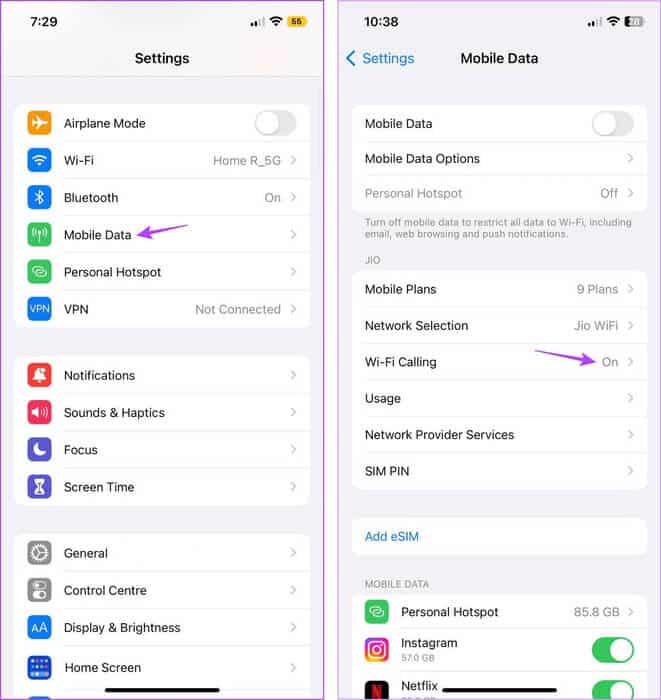
Steg 4: Stäng av vippströmbrytaren för "Wi-Fi-samtal på den här iPhonen."
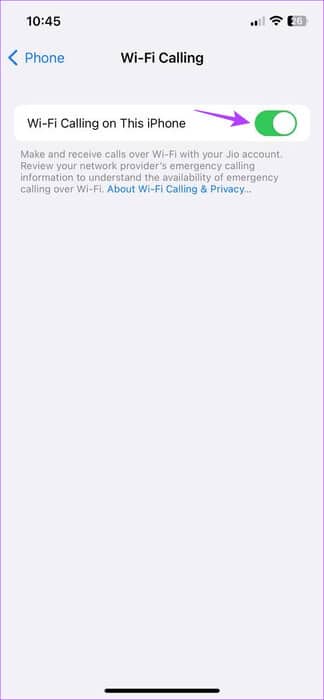
Försök nu att ringa igen för att se om problemet är löst.
5. Starta om bakgrundsappar
Att rensa appar från att köras i bakgrunden stoppar alla appprocesser. När du sedan öppnar apparna igen startas även alla processer om. Detta kan bidra till att eliminera tillfälliga problem eller störningar. Gör detta om ljudet ekar under samtal med FaceTime, WhatsApp eller Telefon-appen.
Steg 1: Svep uppåt från skärmens nederkant. Eller dubbeltryck Hemknapp.
Steg 2: Bläddra nu igenom de appar som för närvarande är öppna i bakgrunden och svep uppåt för att rensa relevanta appar från skärmen.
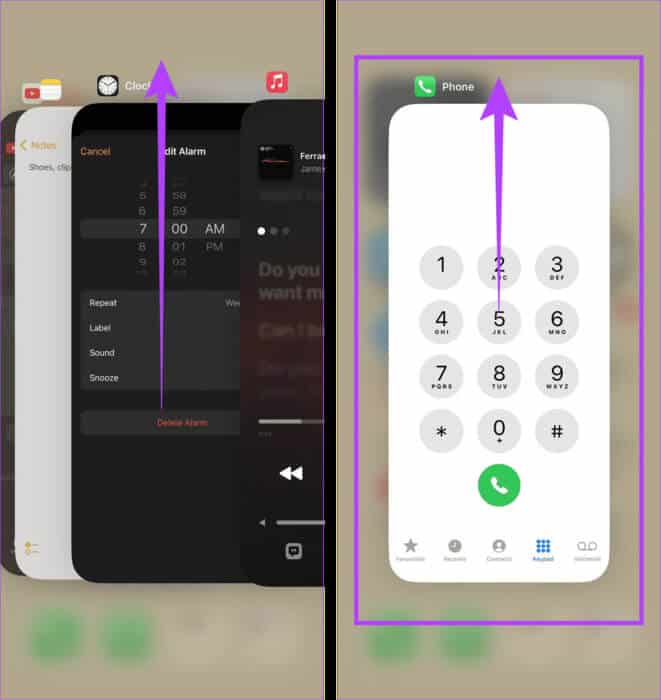
När du är klar trycker du på relevant appikon för att öppna appen igen. Ring sedan ett samtal och kontrollera om ekot upphör när du är ansluten.
6. Uppdatera dina mobiloperatörsinställningar
Även om detta vanligtvis är en automatisk process kan du också manuellt söka efter och installera uppdateringar av operatörsinställningar. Detta säkerställer att din enhet har tillgång till de senaste funktionerna och kompatibilitetsuppdateringarna som kan förbättra din anslutningsupplevelse.
Det kan också hjälpa till att åtgärda vissa operatörsrelaterade problem, som eko under samtal. Följ stegen nedan för att göra det.
Steg 1: Öppen inställningar och tryck på allmän.
Steg 2: Här, klicka på runt.
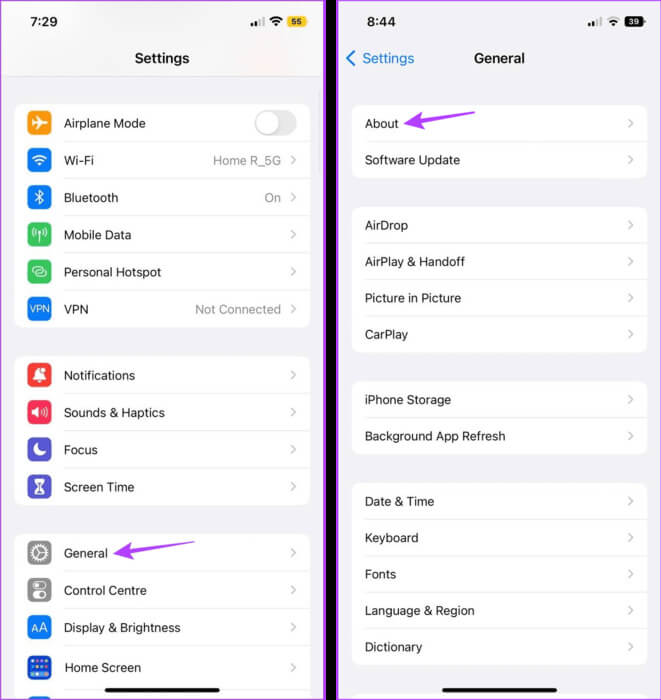
Om inställningsrutan för mobiloperatören dyker upp trycker du på att uppdatera. När inställningarna är installerade, starta om enheten och kontrollera igen.
7. Uppdatera din iPhone
Gamla enheter kan utveckla problem med tiden. Detta kan också vara en av anledningarna till att du upplever ekoproblem. Så om din iPhone inte har uppdaterats på ett tag, öppna Inställningsmenyn och installera dessa uppdateringar. Se sedan om detta åtgärdar dina iPhone-ekoproblem. Så här gör du.
Tips: Läs vår artikel omTa reda på vad som händer när du uppdaterar din enhet.
Steg 1: Öppen Inställningar app på din iPhone.
Steg 2: Bläddra ner och tryck på allmän.
Steg 3: Klicka nu på uppgradera programvaraOm tillgängligt. att uppdatera, Klick Ladda ner och installera.
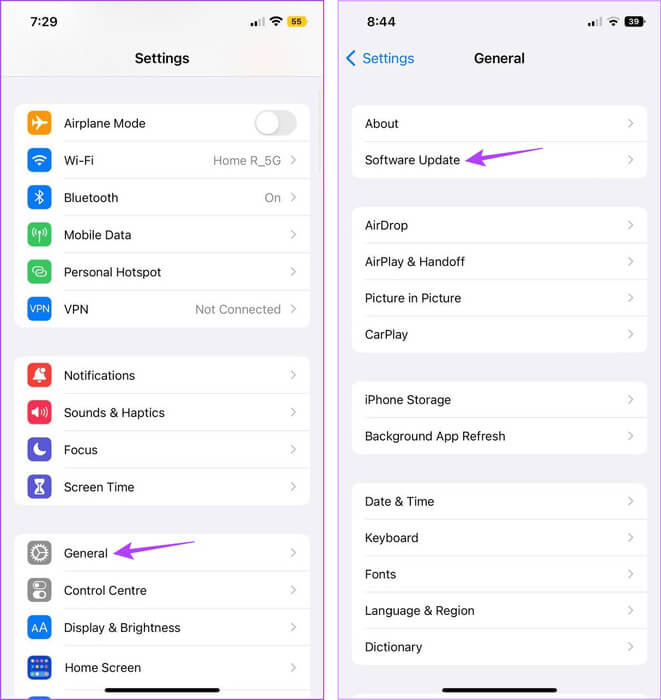
När din enhet har startats om öppnar du Telefon- eller FaceTime-appen och försöker ringa ett samtal. Om problemet kvarstår fortsätter du med nästa metod.
8. Återställ nätverksinställningar
Som namnet antyder presterar den Återställ iPhone-nätverksinställningar För att radera alla nätverksrelaterade inställningar och data på din enhet. Detta inkluderar: Wi-Fi-lösenord, anslutna enheter, mobildatainställningar etc. Om problemet är relaterat till någon av dessa inställningar kan det hjälpa till att stoppa ekot under samtal.
Följ stegen nedan för att göra detta.
Steg 1: Öppen inställningar och tryck på allmän.
Steg 2: Här, klicka på "Överför eller återställ iPhone."
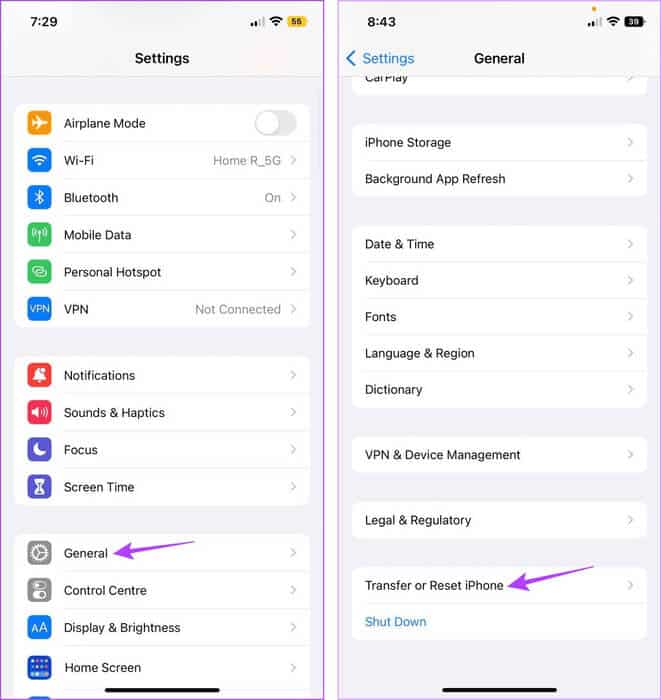
Steg 3: Klicka nu på Återställa.
Steg 4: Klicka på "Återställ nätverksinställningar." Stiga på Ditt lösenord på din iPhone när du uppmanas att göra det.
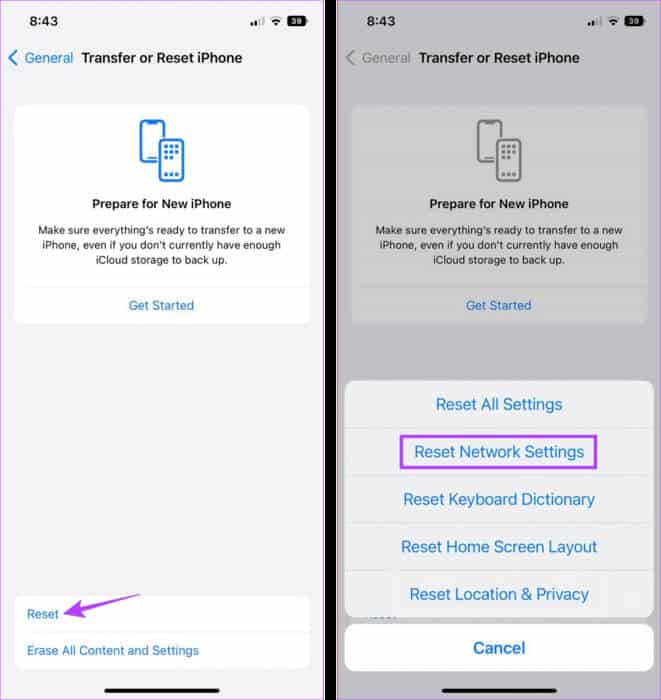
Detta återställer din iPhones nätverksinställningar. Försök nu att ringa igen för att se om detta har stoppat ekot av samtal från din iPhone.
9. Kontakta Apple-supporten
Om ingen av ovanstående metoder hjälper till att lösa problemet kan det bero på hårdvaruskada. Därför är din sista utväg att: Kontakta Apples support Och reparera din iPhone.
Vanliga frågor om att stoppa eko under samtal på iPhone
F1. Kan mobilskal orsaka ljudproblem under samtal på din iPhone?
Svar: Om ditt telefonskal inte sitter ordentligt kan det blockera högtalargallren. Detta kan få din iPhone att eka under samtal. Ta bort telefonskal och försök ringa ett samtal. Om problemet är löst, skaffa ett nytt skal till din iPhone eller lämna det stängt.
F2. Är det möjligt att kontakta mobiloperatörer angående samtalsrelaterade frågor?
Svar: Om din mobiloperatör har ett avbrott i tjänsten kan det påverka samtalskvaliteten. Kontakta din operatör för att kontrollera om detta är fallet. Eller vänta en stund innan du ringer ett nytt samtal.
Stoppa ekot
Den främsta anledningen att behålla en smartphone är dess förmåga att ringa samtal var som helst. Konstant ljudåterkoppling kan dock göra detta irriterande. Så vi hoppas att den här guiden hjälpte dig att åtgärda ekot på din iPhone under samtal. Du kan också kolla in vår artikel om du Din iPhone ringer inte men kan skicka textmeddelanden..